평판 스캐너에서 책을 스캔하는 방법
[V1.0]
책을 스캔하려면 다음 절차를 따릅니다.
설정 방법
1. 덮개를 올리고 스캔할 페이지를 평판 스캐너의 아이콘이 가리키는 모서리에 맞춰 책을 올려놓습니다.
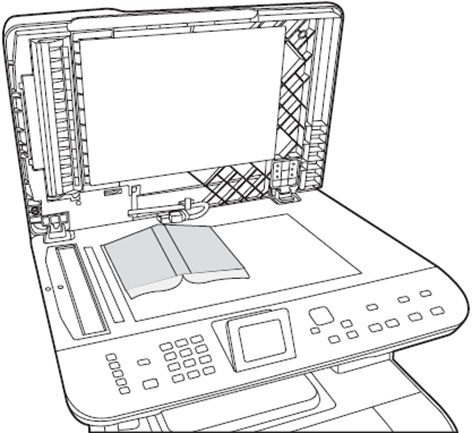
2. 덮개를 살짝 닫습니다.
덮개를 살짝 눌러 책이 평판 유리 표면에 닿게 합니다. 무리한 힘을 가해 평판 덮개를 누르면 덮개 경첩이 손상될 수 있습니다.
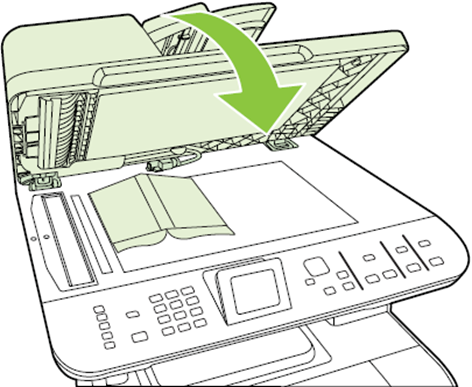
3. 컴퓨터에서 HP 스캔 프로그램을 실행하고 스캔 작업을 시작합니다. 책을 한 파일로 묶으려면 PDF 파일로 스캔합니다.
JPEG 등 이미지 파일로만 스캔이 가능할 경우 다음 작업을 통해 하나의 PDF 파일로 변환할 수 있습니다.
4. 책에서 필요한 페이지를 순서에 따라 모두 스캔 및 저장하고, 첫 페이지가 제일 앞에 위치할 수 있게 파일 이름으로 정렬합니다.
5. 스캔한 이미지 파일을 모두 선택합니다.
6. 제일 첫 페이지에서 마우스 오른쪽 버튼을 누른 다음 인쇄를 누릅니다.
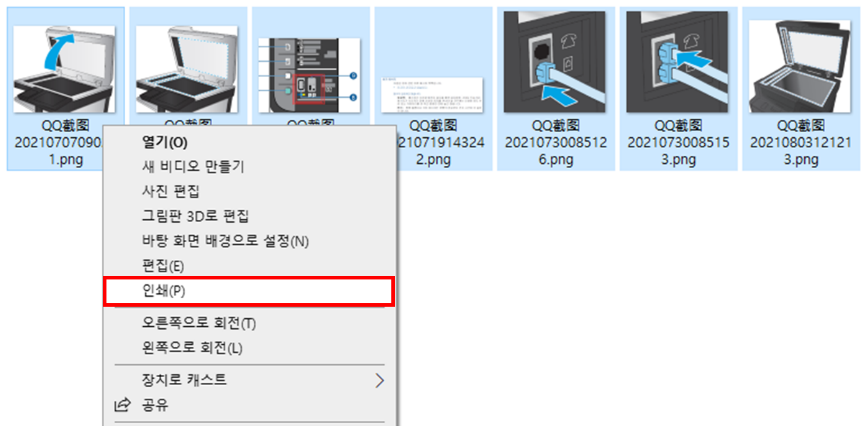
7. 프린터 목록에서 PDF 변환기(가상 프린터)를 선택하고, 용지 크기와 품질을 설정합니다.
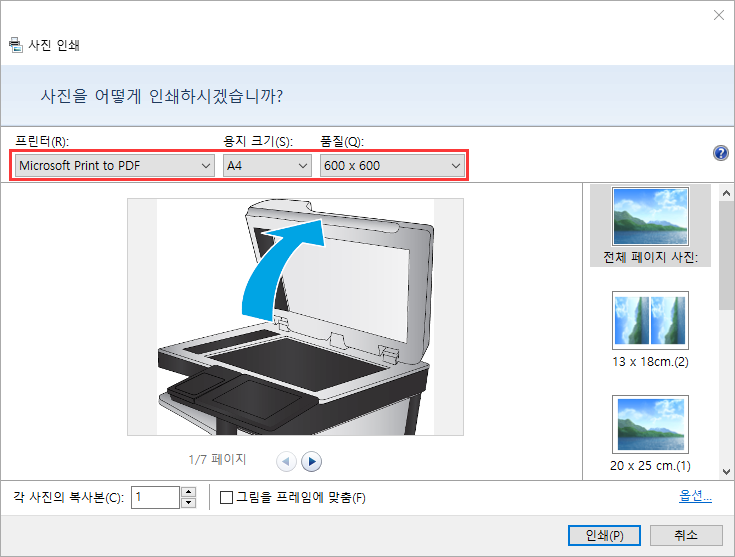
8. [그림을 프레임에 맞춤]을 취소합니다.
[그림을 프레임에 맞춤]을 설정하면 내용이 잘릴 수 있습니다.
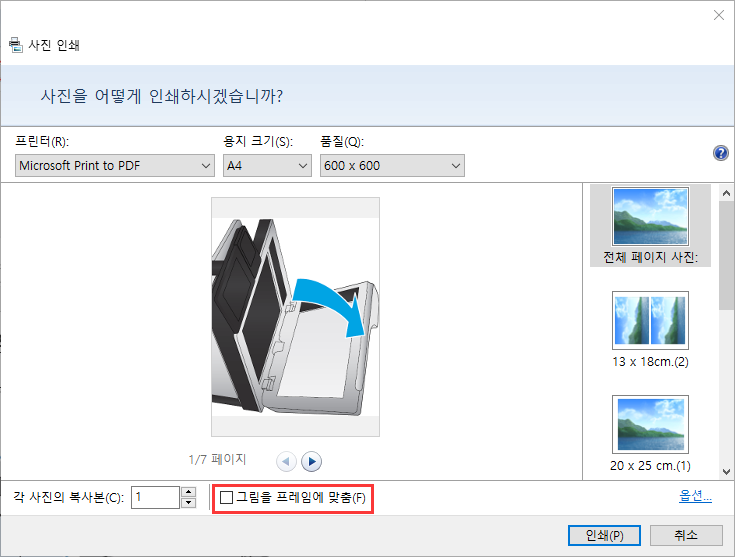
9. 옵션에서 프린터 속성을 누르고, 페이지 방향을 변경할 수 있습니다.
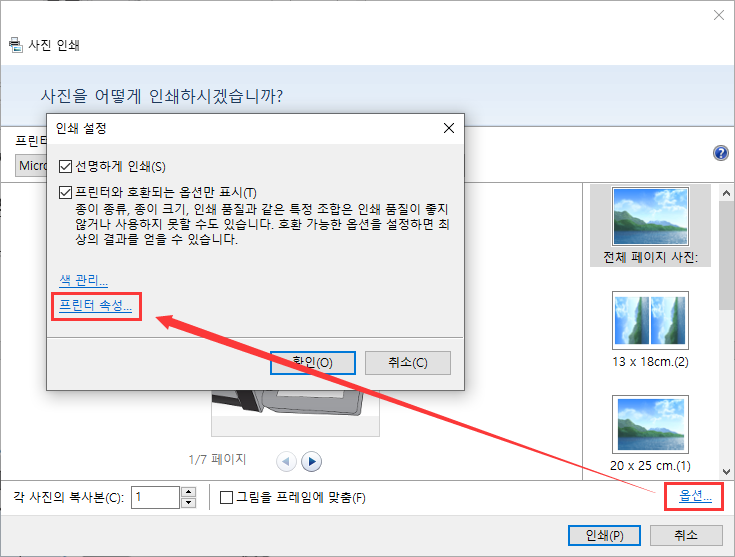
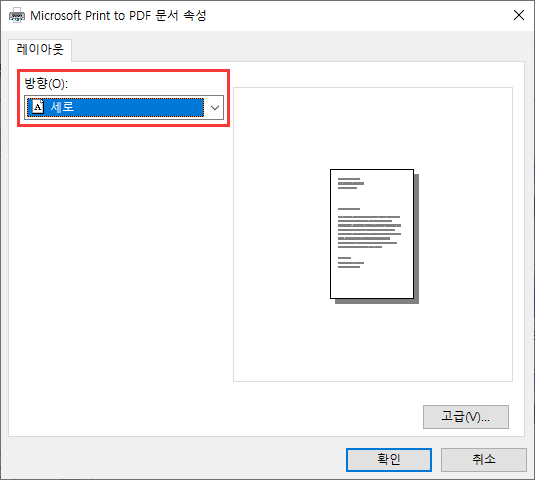
10. 설정을 완료한 다음 인쇄를 눌러 스캔한 모든 파일을 하나의 PDF 파일로 변환(다른 이름으로 저장)합니다.
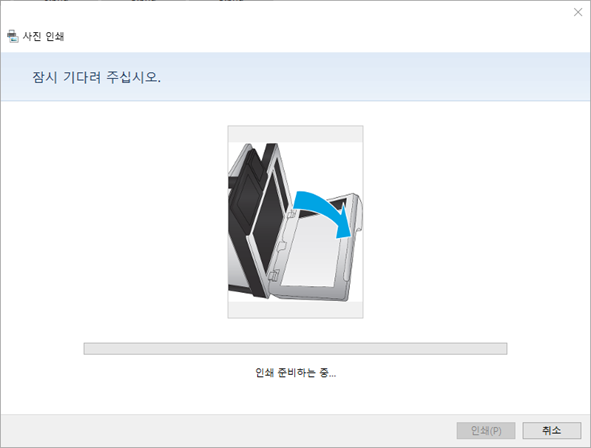
참고 및 주의 사항
1. 일부 복합기는 책의 중심을 스캐너 유리 뒤쪽 가운데에 있는  표시에 맞추어 올려 놓습니다.
표시에 맞추어 올려 놓습니다.
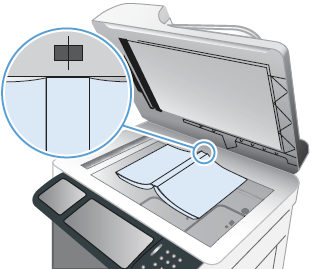
2. 책은 두께가 있기 때문에 덮개를 완전히 닫을 수 없습니다. 때문에 누광이 생겨 주변이 검게 보일 수도 있습니다.
3. 너무 무거운 책을 스캔하면 평판 유리가 손상될 수도 있습니다.
4. 무리한 힘을 가해 평판 덮개를 누르면 덮개 경첩이 손상될 수 있습니다.
5. 대부분 복합기는 왼쪽과 오른쪽 페이지를 구분할 수 있는 기능이 없습니다.
만약 안내해드린 정보로 문제가 해결이 되지 않을 경우 “HP코리아” 카카오톡 친구추가 후 빠른 지원을 받으실 수 있습니다.